Criadores de vídeo com lapso de tempo fenomenais: como fazer com que os vídeos sejam reproduzidos rapidamente em computadores e telefones celulares
Você se cansa de assistir vídeos longos? Você acha chato assistir a vídeos longos quando você quer apenas um vislumbre do que é o vídeo? Então, você precisa saber como fazer um video time-lapse. Porque acelerar um vídeo provou ser um chamariz, pois aumenta a adrenalina dos espectadores devido às cenas curtas. Em outras palavras, vídeos rápidos fazem com que o espectador se concentre para ver o que vai acontecer a seguir, pois precisa ver com toda a atenção, ou perderá.
Seguindo em frente, tornar a reprodução de vídeo rápida tornou-se mais acessível, pois temos tecnologias inovadoras. Felizmente, a edição de vídeo faz parte. Portanto, neste artigo, reunimos todos os programas de edição de vídeo que você pode usar em diferentes plataformas. Então, sem mais delongas, vamos começar a aprender como transformar um vídeo normal em um lapso de tempo.

Video Converter Ultimate é um software definitivo que está disponível em Windows e Mac. Além disso, ele vem com ferramentas poderosas que ajudarão você a aprimorar seus vídeos, transformando-os em uma reprodução de vídeo com qualidade cinematográfica. Agora, em relação à sua ferramenta de mudança de velocidade, você ficará surpreso com o quão poderoso e generoso ele oferece inúmeras seleções além das opções de taxa de velocidade. Imagine que ele fornece extensivamente predefinições que você pode personalizar para aperfeiçoar seu vídeo e suas saídas de áudio!
Características chaves:
Obtenha o software no tipo de computador que você usa. Para ajudá-lo a adquiri-lo mais rapidamente, você pode clicar no Baixar botão fornecido acima.
Uma vez que o software é obtido, abra-o. Em seguida, atente para os recursos poderosos na parte superior central da interface e clique no botão Caixa de ferramentas. Agora, procure o Controlador de velocidade de vídeo entre as ferramentas de edição e clique nele.
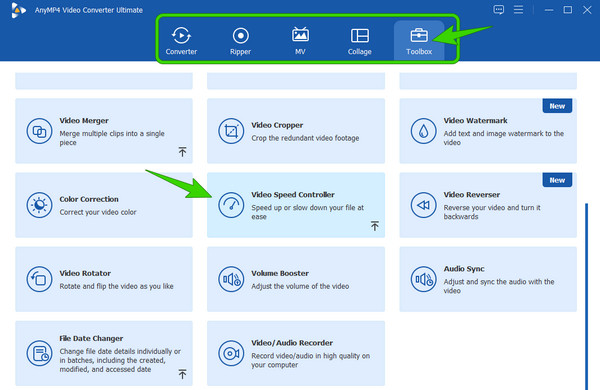
Depois disso, agora você pode enviar o arquivo de vídeo que deseja converter em lapso de tempo. Para isso, basta clicar no MAIS ícone que você vê no centro da próxima janela.
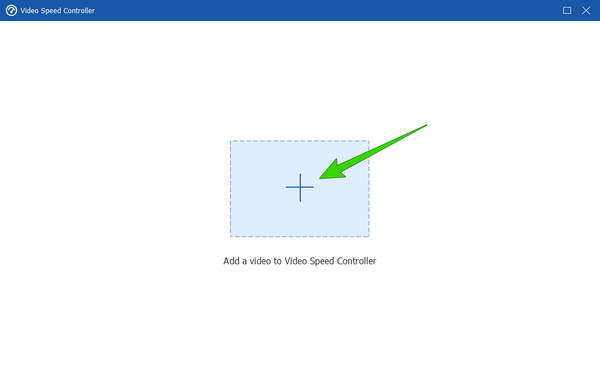
A próxima coisa a fazer é escolher o 8X opção do controle de velocidade. Ao configurá-lo, você pode transformar seu vídeo em um timelapse. Em seguida, acerte o Exportações botão para salvar o vídeo de lapso de tempo.
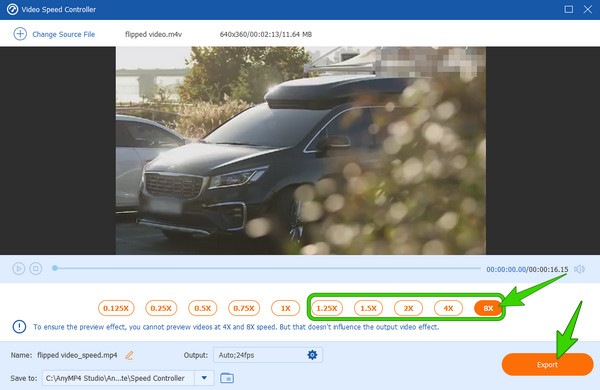
Observação: As diretrizes também respondem à sua pergunta sobre como fazer um vídeo com lapso de tempo no MacBook.
Embora os iPhones venham com um gravador de lapso de tempo, eles ainda não podem transformar seus vídeos gravados em um. Em outras palavras, os iPhones apenas criam timelapse por meio de gravação e não por meio da edição de vídeos existentes. Portanto, se você está procurando o melhor aplicativo para realizar essa tarefa no seu iPhone, o iMovie é o ideal. O iMovie não é apenas um aplicativo para Mac, mas também tem um excelente trabalho na área de edição de vídeo no iPhone. Através deste aplicativo, você pode acelerar o vídeo duas vezes mais rápido do que sua semente original. Portanto, veja abaixo para mostrar o procedimento para acelerar um vídeo.
Inicie o aplicativo iMovie usando seu iPhone. Em seguida, toque no Crie um novo projeto opção quando estiver no aplicativo. Depois disso, selecione o Filme mágico opção e procure sua galeria de fotos. Depois de encontrar o vídeo, toque nele e, em seguida, toque no Criar filme mágico aba.
Agora toque no vídeo em que você está trabalhando para ver as ferramentas de edição na parte inferior. A partir dessas ferramentas, procure o Velocidade de selecção.
Depois disso, você terá controle de velocidade, onde você precisa arrastar a barra deslizante para a direita para transformar o vídeo em timelapse.
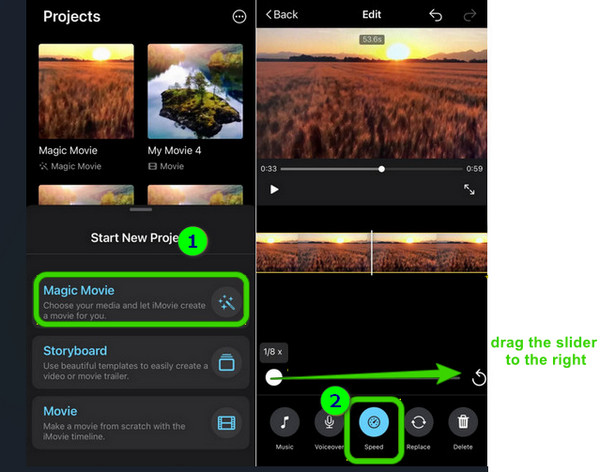
Já para quem quer fazer um vídeo time-lapse no Android, o app Fotos é a primeira ferramenta confiável. Sim, o aplicativo Fotos do Android já vem repleto de poderosas ferramentas de edição. Além da capacidade de acelerar seus vídeos, ele possui essas ferramentas que funcionam melhor para aparar, recortar e adicionar marcas d'água, filtros, efeitos e temas. Isso significa que ele possui elementos essenciais suficientes na edição de vídeo que você já pode saborear. Portanto, se você deseja apenas edições e aprimoramentos de vídeo simples, não há necessidade de instalar um aplicativo de terceiros. Porque você já o tem pré-instalado. Portanto, sem mais delongas, vamos ver como você acelerará seu clipe usando este aplicativo de fotos integrado no Android.
Lançar o seu Fotos app e procure o vídeo que deseja acelerar. Agora toque no vídeo para reproduzi-lo. Em seguida, enquanto o vídeo estiver em reprodução, toque no Editar opção entre as ferramentas na linha do tempo de visualização do vídeo.
No Editar opções, procure Velocidade ferramenta deslizando a lista de ferramentas da direita para a esquerda.
Agora, depois de tocar no Velocidade guia, uma barra de controle aparecerá. Você pode arrastar a barra deslizante do 0.25x opção de velocidade para o 2X. E depois disso, você pode tocar no ícone Verificar para salvar o vídeo editado. Clique aqui para saber como fazer um vídeo em câmera lenta no Android.
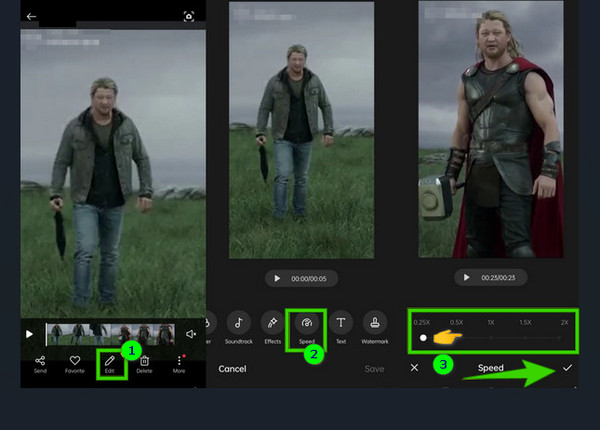
Posso trazer o vídeo com lapso de tempo de volta à velocidade original?
Você pode usar a ferramenta Video Speed Controller do Video Converter Ultimate para fazer o vídeo timelapse em velocidade regular. Carregue o vídeo e escolha o controle de velocidade que reverterá a velocidade do seu vídeo com lapso de tempo.
Posso gravar um vídeo em timelapse no Android?
Sim. Mas observe que nem todos os telefones Android têm uma opção de lapso de tempo na câmera. Portanto, se o seu telefone não tiver, você poderá usar uma ferramenta de terceiros para gravar um vídeo em timelapse
É seguro usar uma ferramenta online para fazer o timelapse de um vídeo?
Nem todas as ferramentas online são seguras de usar. Dito isso, você pode verificar novamente o plano de fundo e revisar a ferramenta específica que deseja usar online.
Agora você pode facilmente fazer um vídeo de lapso de tempo no computador, iPhone e Android. Agora você pode assistir a vídeos longos, pois pode acelerá-los a qualquer momento. Mas como um iniciante que deseja aprimorar a experiência de edição de vídeo, recomendamos usar o Video Converter Ultimate. Pois ele tem todas as ferramentas que você precisa para qualquer trabalho de edição de vídeo que você precise fazer.
Mais Leitura
Quatro métodos fáceis de aprender para acelerar vídeos para o TikTok
Torne seus vídeos mais divertidos, tornando-os rápidos para o TikTok. Veja como acelerar vídeos para o TikTok aqui e tenha postagens legais e dignas de assistir depois.
Crie uma história perfeita desacelerando seu vídeo no Snapchat
Quer conhecer o processo de como desacelerar um vídeo no Snapchat? Temos todas as direções para fazer sua tarefa com facilidade. Basta clicar neste artigo e começar a aprender.
5 maneiras surpreendentes de alterar a velocidade do vídeo em todas as plataformas
Como alterar a velocidade de um vídeo online, no computador e no iPhone? Nós o cobrimos se você apenas nos deixar mostrar as melhores ferramentas descritas neste artigo.
Melhor aplicativo de vídeo de aceleração para seu desktop, Android e iPhone.
Este artigo fornecerá bons e excelentes aplicativos de vídeo de avanço rápido para sua área de trabalho, Android e iPhone que você pode usar para acelerar seus vídeos.